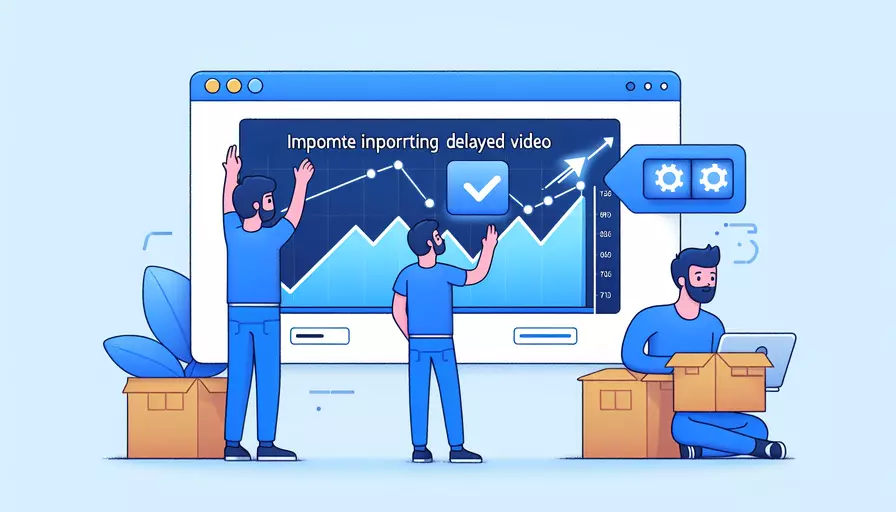
在Vue中导入延时视频可以通过以下几个步骤实现:1、确保视频文件在项目目录中,2、使用HTML5的video标签进行导入,3、使用Vue的生命周期钩子进行控制。接下来,让我们详细介绍这些步骤和相关的实现方法。
一、确保视频文件在项目目录中
首先,需要确保你的延时视频文件已经被正确地放置在Vue项目的目录中。通常情况下,你可以将视频文件放在`public`目录或`assets`目录下。例如:
/public/videos/timelapse.mp4
或者:
/src/assets/videos/timelapse.mp4
二、使用HTML5的video标签进行导入
在Vue组件中,我们可以使用HTML5的`
<template>
<div>
<video ref="videoPlayer" controls>
<source :src="videoSource" type="video/mp4">
Your browser does not support the video tag.
</video>
</div>
</template>
<script>
export default {
data() {
return {
videoSource: require('@/assets/videos/timelapse.mp4')
};
}
};
</script>
<style scoped>
video {
width: 100%;
height: auto;
}
</style>
在这个示例中,我们通过require方法导入视频文件,并将其赋值给videoSource变量。然后,在<source>标签的src属性中绑定这个变量。
三、使用Vue的生命周期钩子进行控制
为了在特定时刻或条件下控制视频播放,我们可以使用Vue的生命周期钩子和方法。例如,当组件加载完成时自动播放视频,或在某些事件发生时暂停视频。
<template>
<div>
<video ref="videoPlayer" controls>
<source :src="videoSource" type="video/mp4">
Your browser does not support the video tag.
</video>
<button @click="playVideo">Play</button>
<button @click="pauseVideo">Pause</button>
</div>
</template>
<script>
export default {
data() {
return {
videoSource: require('@/assets/videos/timelapse.mp4')
};
},
mounted() {
this.$refs.videoPlayer.play();
},
methods: {
playVideo() {
this.$refs.videoPlayer.play();
},
pauseVideo() {
this.$refs.videoPlayer.pause();
}
}
};
</script>
<style scoped>
video {
width: 100%;
height: auto;
}
button {
margin-top: 10px;
}
</style>
在这个示例中,我们在mounted生命周期钩子中调用this.$refs.videoPlayer.play()方法,组件加载完成时自动播放视频。同时,我们还添加了两个按钮,用于手动播放和暂停视频。
四、处理视频加载错误和兼容性问题
在实际应用中,我们还需要处理视频加载错误和浏览器兼容性问题。可以通过事件监听器来捕获视频加载错误,并提供相应的处理措施。
<template>
<div>
<video ref="videoPlayer" controls @error="handleVideoError">
<source :src="videoSource" type="video/mp4">
Your browser does not support the video tag.
</video>
<p v-if="videoError">Error loading video</p>
</div>
</template>
<script>
export default {
data() {
return {
videoSource: require('@/assets/videos/timelapse.mp4'),
videoError: false
};
},
methods: {
handleVideoError() {
this.videoError = true;
console.error('Error loading video');
}
}
};
</script>
<style scoped>
video {
width: 100%;
height: auto;
}
p {
color: red;
margin-top: 10px;
}
</style>
在这个示例中,我们添加了一个@error事件监听器来捕获视频加载错误,并在出现错误时显示错误信息。
五、优化视频加载性能
为了提高视频加载性能,可以考虑使用懒加载技术或视频流技术。懒加载可以通过Vue的异步组件和路由懒加载来实现,而视频流可以通过HLS(HTTP Live Streaming)等技术来实现。
<template>
<div>
<video ref="videoPlayer" controls>
<source :src="videoSource" type="application/x-mpegURL">
Your browser does not support the video tag.
</video>
</div>
</template>
<script>
export default {
data() {
return {
videoSource: 'https://example.com/path/to/timelapse.m3u8'
};
}
};
</script>
<style scoped>
video {
width: 100%;
height: auto;
}
</style>
在这个示例中,我们使用HLS技术,通过.m3u8文件来播放视频流,提高视频加载和播放的性能。
总结
通过以上几个步骤,你可以在Vue项目中成功导入和控制延时视频。1、确保视频文件在项目目录中,2、使用HTML5的video标签进行导入,3、使用Vue的生命周期钩子进行控制,4、处理视频加载错误和兼容性问题,5、优化视频加载性能。这样,你可以创建一个用户体验良好的延时视频播放功能。为了进一步优化用户体验,可以考虑使用懒加载和视频流技术,提高视频加载和播放的效率。
相关问答FAQs:
1. Vue中如何导入延时视频?
在Vue中,导入延时视频需要使用<video>标签,并通过Vue的数据绑定将视频路径动态绑定到src属性上。下面是一个示例:
<template>
<div>
<video :src="videoPath" ref="videoPlayer"></video>
</div>
</template>
<script>
export default {
data() {
return {
videoPath: '' // 视频路径
}
},
mounted() {
// 延时加载视频
setTimeout(() => {
this.videoPath = 'path/to/video.mp4'; // 设置视频路径
this.$refs.videoPlayer.play(); // 播放视频
}, 2000); // 延时2秒
}
}
</script>
在上述示例中,我们使用了Vue的数据绑定将视频路径绑定到videoPath属性上。在mounted钩子函数中,我们使用setTimeout函数来实现延时加载视频的效果。在延时结束后,我们将视频路径赋值给videoPath属性,并通过$refs引用获取到<video>标签的DOM对象,然后调用play()方法播放视频。
2. Vue中如何实现延时播放视频效果?
要在Vue中实现延时播放视频的效果,可以使用Vue的生命周期钩子函数和setTimeout函数来延时加载视频并播放。下面是一个示例:
<template>
<div>
<video :src="videoPath" ref="videoPlayer"></video>
</div>
</template>
<script>
export default {
data() {
return {
videoPath: '' // 视频路径
}
},
mounted() {
// 延时加载视频
setTimeout(() => {
this.videoPath = 'path/to/video.mp4'; // 设置视频路径
this.$refs.videoPlayer.play(); // 播放视频
}, 2000); // 延时2秒
}
}
</script>
在上述示例中,我们使用了mounted生命周期钩子函数,在组件挂载后延时2秒钟加载视频并播放。通过Vue的数据绑定,我们将视频路径绑定到videoPath属性上,并在延时结束后将视频路径赋值给videoPath属性,并通过$refs引用获取到<video>标签的DOM对象,然后调用play()方法播放视频。
3. 如何在Vue中实现延时加载和播放视频的效果?
要在Vue中实现延时加载和播放视频的效果,可以使用Vue的生命周期钩子函数和setTimeout函数来延时加载视频并播放。下面是一个示例:
<template>
<div>
<video :src="videoPath" ref="videoPlayer"></video>
</div>
</template>
<script>
export default {
data() {
return {
videoPath: '' // 视频路径
}
},
mounted() {
// 延时加载视频
setTimeout(() => {
this.videoPath = 'path/to/video.mp4'; // 设置视频路径
this.$refs.videoPlayer.play(); // 播放视频
}, 2000); // 延时2秒
}
}
</script>
在上述示例中,我们使用了Vue的生命周期钩子函数mounted,在组件挂载后延时2秒钟加载视频并播放。通过Vue的数据绑定,我们将视频路径绑定到videoPath属性上,并在延时结束后将视频路径赋值给videoPath属性,并通过$refs引用获取到<video>标签的DOM对象,然后调用play()方法播放视频。这样就实现了延时加载和播放视频的效果。
文章标题:vue如何导入延时视频,发布者:不及物动词,转载请注明出处:https://worktile.com/kb/p/3619708

 微信扫一扫
微信扫一扫  支付宝扫一扫
支付宝扫一扫 